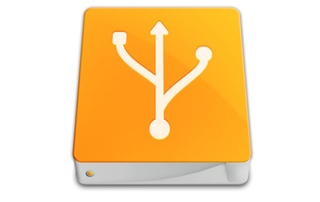Time Machine Yosemite,即特定于 Mac OS 的版本该工具当然是免费的,可以通过 Yosemite Finder 或 Spotlight 搜索访问。 Time Machine 可让您回到过去,轻松返回到 Mac 之前的特定配置。所以,如果优胜美地给你带来了问题,如果您保留了备份,您可以非常简单且轻松地返回到 Mavericks 甚至另一个旧版本的 OS X。以下是如何最好地使用时间机器。
Time Machine Yosemite:连接外部驱动器
要做的第一件事是连接一个外部驱动器,其中将存储所有备份。您可以选择 USB 硬盘、FireWire、Thunderbolt、NAS 服务器、AirPort Time Capsule 终端。对于容量,不要害羞,至少需要 500 GB 或平均 1 TB 甚至 2 TB 或更多的磁盘。如果您不想获得外部硬盘驱动器
,还可以使用“磁盘工具”对 Mac 磁盘进行分区,并仅为“时间机器”保留空间。不用担心格式化空白磁盘,时间机器会处理好一切。转到“系统偏好设置”并单击“时间机器”图标。
Time Machine Yosemite:启动该工具
您将到达 Time Machine OS X 主窗口,此时必须禁用该实用程序。也就是说光标定位在No.上。检查菜单栏框中的“显示时间机器”不是强制性的,但仍然非常实用。这会向您显示程序的状态并允许您访问它(备份、恢复、Time Machine 首选项)。
Time Machine Yosemite:选择磁盘或分区
单击选择磁盘按钮。根据连接到 Mac 的外围设备,可以有多种选择。自然地选择专用于的备份介质时间机器或您的分区,然后单击“完成”。
Time Machine Yosemite:开始备份
要开始备份,您只需将光标定位在“是”上即可。时间机器现在会处理一切,不要碰任何东西。将来,我们建议您将外部驱动器保持连接到 Mac,因为 Time Machine 备份每天都会进行。如果可能,请让 Mac 保持运行状态,直至操作完成。如有必要,备份将被中断,并在您再次打开计算机时恢复。
任务结束时,会出现一个窗口提醒您。之后,不用担心 Time Machine,它是 100% 自动化的,无需您在后台干预即可运行!
时光机器优胜美地:并恢复?
然后,您将能够恢复 Mac 任意一天或特定时刻的配置。理想情况下,最好在 Mac 以恢复模式启动时通过 CMD + R 键执行恢复,否则,您也可以通过菜单栏中的 Time Machine 图标执行此操作,方法是选择 Time Machine 中的 Enter 子菜单并选择。时间尺度上的恢复点。